5 найкращих менеджерів розділів, які ви повинні мати для Linux/Ubuntu

Шукаєте менеджери розділів Linux? Використовуйте ці менеджери розділів Linux з відкритим кодом, щоб зробити достатньо місця під час роботи.
Якщо ви підключите новий пристрій зберігання даних, ви можете бути щасливі відформатувати його та використовувати як єдиний пристрій зберігання даних, однак, ви можете також віддати перевагу розділити його на кілька розділів, кожен призначений для різних цілей. «Розділ» — це віртуальний сегмент жорсткого диска, який може використовуватися в різних сферах, у тому числі розглядатися операційною системою як окремі жорсткі диски.
Порада: Ви повинні бути дуже обережними, змінюючи розділи, оскільки багато змін можуть призвести до втрати даних. Рекомендується робити резервні копії, перш ніж щось робити, виконувати дії лише тоді, коли ви точно знаєте, що станеться, і ніколи не виконувати дії на диску операційної системи, коли він використовується.
Щоб відкрити диспетчер дисків і розділів, натисніть клавішу Super, потім введіть «Диски» та натисніть Enter.
Порада: клавіша «Super» — це назва, яку багато дистрибутивів Linux використовують для посилання на клавішу Windows або клавішу «Command» Apple, уникаючи при цьому будь-якого ризику проблем із товарним знаком.
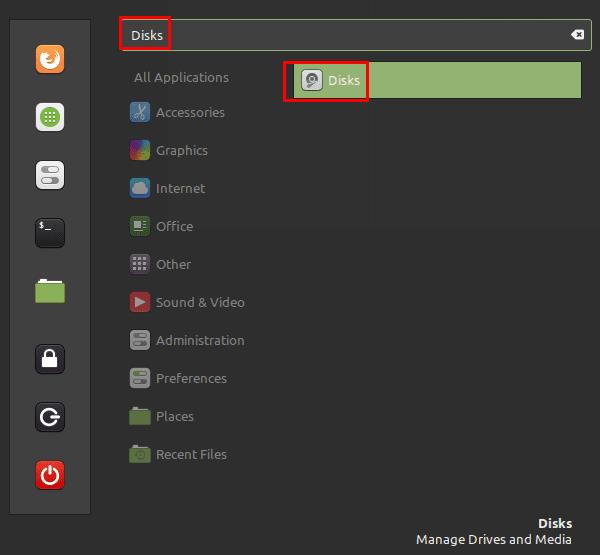
Натисніть клавішу Super, потім введіть «диски» та натисніть Enter.
У лівій колонці ви можете побачити список пристроїв зберігання даних, у якому вказані як фізичні диски, так і змонтовані розділи на цих дисках. Ви можете побачити розділи на жорсткому диску в центральному розділі «Томи».
Ви можете розмонтувати розділ, вибравши його, потім натиснувши кнопку зупинки «Відключити вибраний розділ» під списком томів, ви можете видалити розділ, натиснувши кнопку «Видалити вибраний розділ».
Якщо ви хочете повністю скинути розділ, клацніть значок зубчатого колеса та виберіть «Форматувати розділ». Це перезапише всі дані у вибраному розділі, залишивши його повністю порожнім і готовим до використання, ніби він був новим. Ви також можете відформатувати весь жорсткий диск, вибравши його в лівій колонці, потім клацнувши піктограму з потрійною крапкою та натиснувши «Форматувати диск».
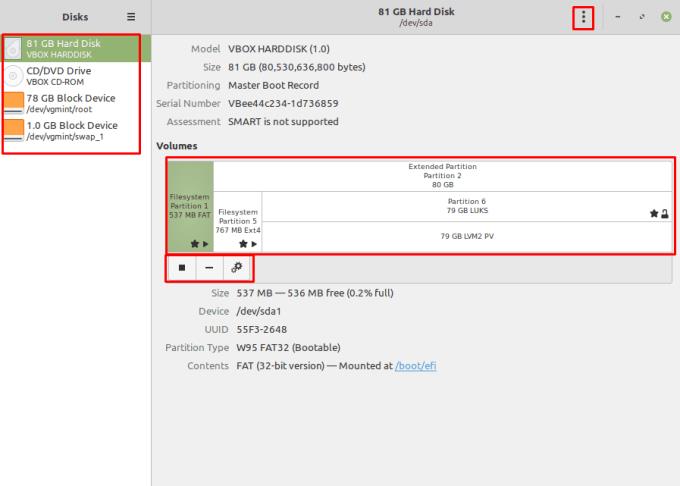
Диски дозволяють відключати та видаляти розділи, ви також можете форматувати розділи або цілі диски.
Щоб змінити пароль, який використовується для шифрування зашифрованого розділу, виберіть розділ, потім клацніть зубчасте колесо та «Змінити парольну фразу». Після підтвердження старої парольної фрази ви можете створити нову.
Якщо у вас є місце на диску, який наразі не повністю розділений, ви можете змінити розмір існуючого розділу, щоб використовувати його, вибравши розділ, клацнувши значок зубчастого колеса, а потім клацнувши «Змінити розмір». Ви також можете використовувати цей процес, щоб зменшити розмір існуючих розділів.
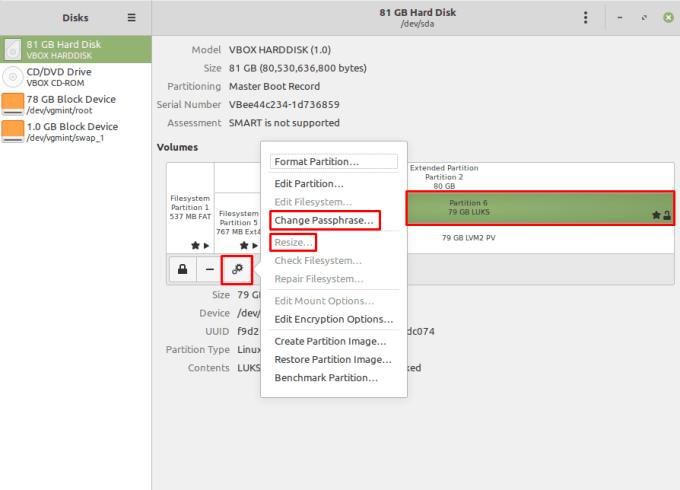
Ви можете змінити пароль зашифрованих розділів LUKS і змінити розмір існуючих розділів.
Шукаєте менеджери розділів Linux? Використовуйте ці менеджери розділів Linux з відкритим кодом, щоб зробити достатньо місця під час роботи.
Якщо ви професійний музикант або композитор із комп’ютером з ОС Linux, то для цього є програми. Прочитайте це, щоб дізнатися про інструменти для створення музики Linux, які можуть допомогти вам створювати, обрізати або редагувати.
Для користувачів з обмеженими можливостями керувати комп’ютером за допомогою традиційних периферійних пристроїв, таких як миша та клавіатура, може бути дійсно складним. Щоб допомогти підтримати
Одним із багатьох способів взаємодії з комп’ютером є звук. Звукові сигнали можуть допомогти вам зрозуміти, що щось потребує вашої уваги або
Linux Mint використовує аплети для додавання функцій до панелі завдань. Пропоновані за замовчуванням включають годинник, менеджер гучності, мережевий менеджер і навіть запуск
Для будь-якого комп’ютера надійний пароль важливий для його безпеки. Хоча ви можете бути в порядку з тим, щоб знати пароль вашого облікового запису
Доступ до мереж Wi-Fi зазвичай обмежується одним із трьох способів. Найпоширенішим методом є використання пароля, але ви також можете мати мережі, де
Щоб під’єднати пристрої до комп’ютера, ви можете використовувати традиційні кабелі, такі як USB та 3,5 мм роз’єми, але вони можуть спричинити безлад кабелів та обмежити відстань.
Хоча використання ваших онлайн-облікових записів окремо є стандартним методом і надає повний доступ до веб-сайту або послуг, іноді є
Ви коли-небудь думали, чому дистрибутиви Linux так часто оновлюються? Можливо, це одна з причин, чому, навіть будучи безкоштовним програмним забезпеченням, Linux не настільки популярний, як Windows або macOS. Ми розповімо вам, чому оновлення Linux, як-от оновлення ядра Linux, відбуваються так часто, і чи потрібно їх застосовувати чи ні. Читайте далі!








